PySide6:采用LGPL商业许可。LGPL允许在不修改原有项目下创建闭源的应用程序。
一、安装Anaconda
Anaconda可以创建和管理不同的Python虚拟环境,以隔离项目和解决依赖冲突
创建虚拟开发环境
1.1 进入Anaconda安装目录anaconda3/condabin下执行
conda create -n pyqt6 python=3.8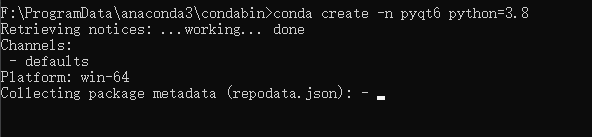
1.2 进入创建好的环境
conda activate pyqt6
1.3 验证环境
python
二、 安装pyside6
注意:开了vpn需要关掉
pip install pyside6 -i https://pypi.tuna.tsinghua.edu.cn/simple三、安装PyCharm
安装社区版,免费
四、测试
4.1 新建项目,选择创建好的虚拟环境
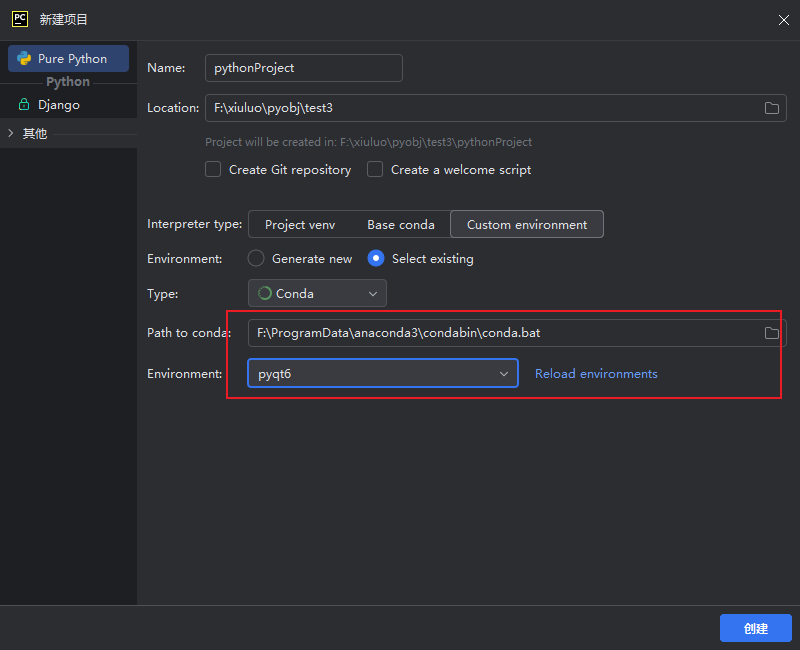
4.2 在Anaconda目录下、虚拟环境下找到并打开designer编辑ui
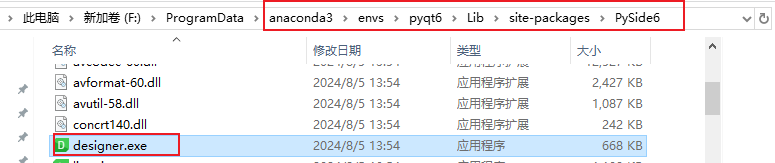
4.3 新建窗口
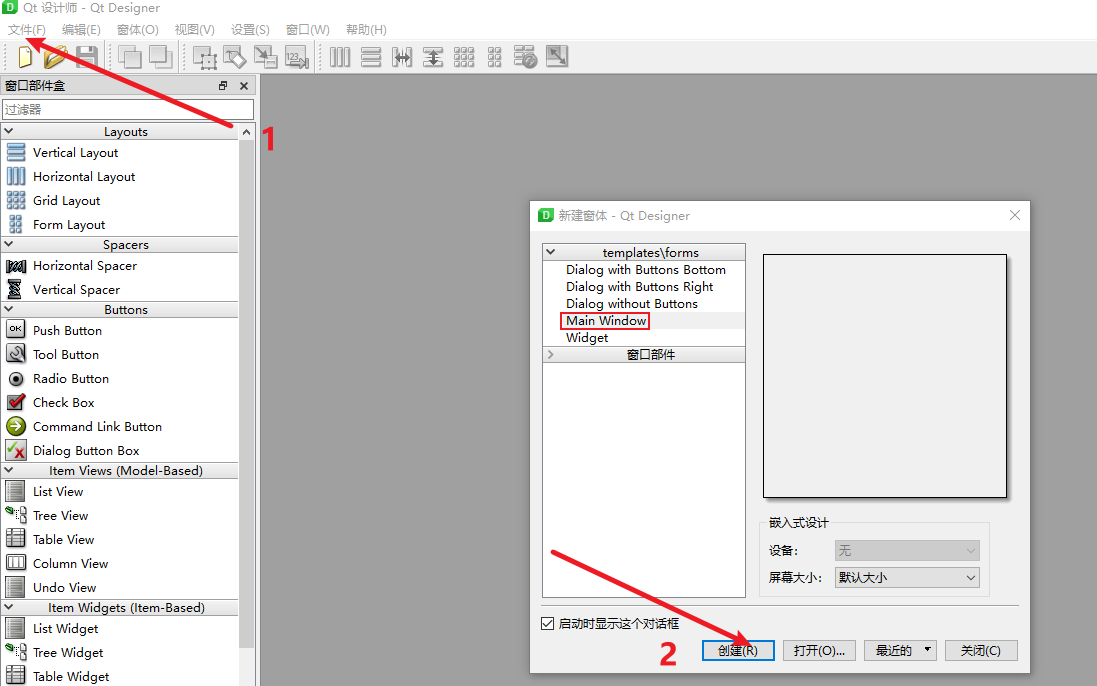
4.4 拖一些控件到设计窗口。文件另存为,保存到项目目录下:
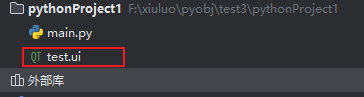
4.5 将ui文件转为py文件
pyside6-uic test.ui -o test.py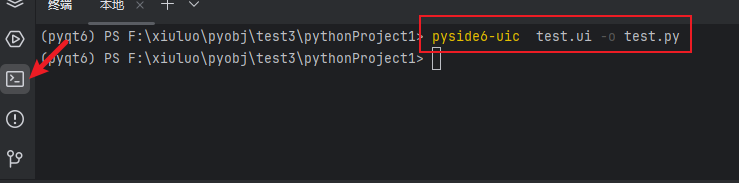
4.6 新建main.py
import multiprocessing
import sys
from PySide6.QtWidgets import QApplication, QMainWindow
# 在编辑ui时,将窗体的objectName改为了TestWindow
from test import Ui_TestWindow
class TestWindow(QMainWindow, Ui_TestWindow):
def __init__(self):
super(TestWindow, self).__init__()
self.setupUi(self)
if __name__ == "__main__":
multiprocessing.freeze_support()
app = QApplication(sys.argv)
window = TestWindow()
window.setWindowTitle('test')
window.setFixedSize(window.size())
window.show()
app.exec()4.7 运行
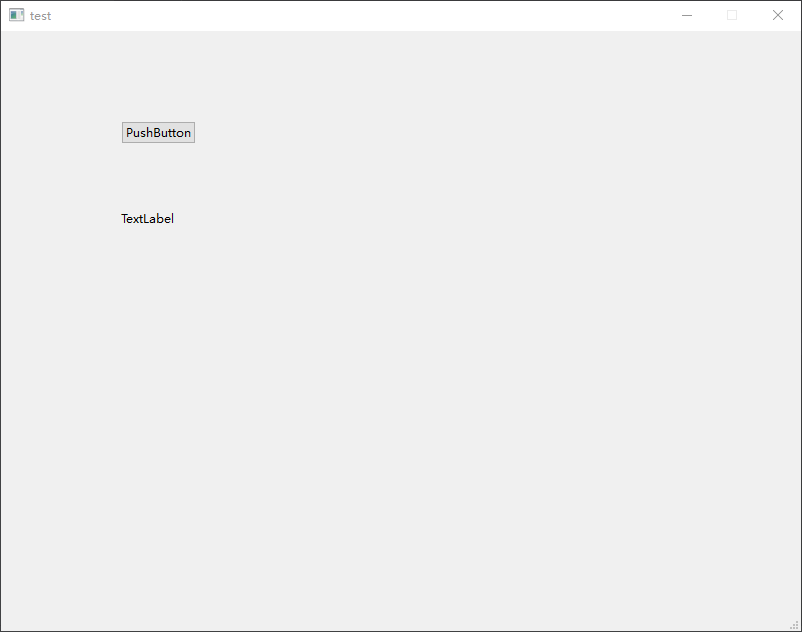
五、打包
5.1 安装打包工具
pip install pyinstaller -i https://pypi.tuna.tsinghua.edu.cn/simple5.2 打包,在项目dist目录下生成打包程序
pyinstaller --noconsole -D main.py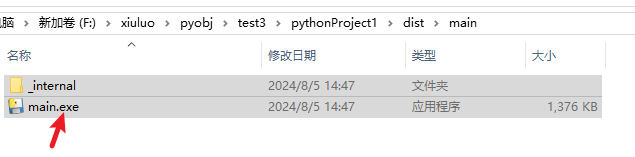

1
1
1
1
1
1
1
1
1
1